Konversi BUP menjadi AVI
Cara mengonversi video DVD ke format AVI dan mengapa file BUP tidak dapat langsung dikonversi ke AVI
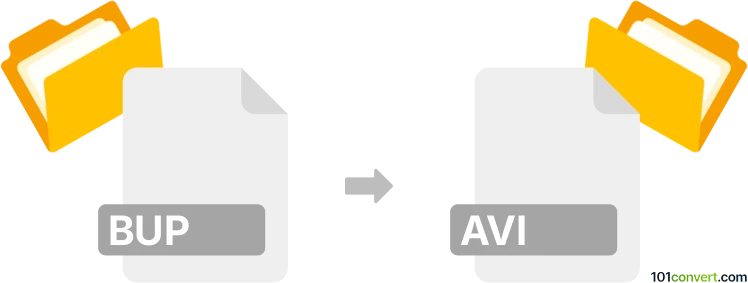
Bagaimana mengkonversi bup ke avi berkas
- Lainnya
- Belum ada peringkat.
101convert.com assistant bot
1hr
Pemahaman Format file bup dan avi
BUP files adalah salinan cadangan dari IFO files yang ditemukan di DVD. File ini menyimpan informasi penting tentang menu DVD, bab, dan navigasi, tetapi tidak berisi data video atau audio sebenarnya. Sebaliknya, mereka berfungsi sebagai cadangan jika file IFO asli rusak.
AVI (Audio Video Interleave) adalah format wadah multimedia yang dikembangkan oleh Microsoft. Format ini dapat menyimpan data video dan audio yang dikodekan dalam berbagai codec, membuatnya menjadi pilihan populer untuk pemutaran dan penyuntingan video.
Bisakah kamu mengonversi bup ke avi?
Konversi langsung dari BUP ke AVI tidak memungkinkan karena file BUP tidak mengandung aliran video atau audio. Untuk membuat file AVI dari DVD, kamu perlu mengekstrak konten video yang sebenarnya, yang disimpan dalam file VOB di DVD, bukan dalam file BUP atau IFO.
Cara mengekstrak video dari DVD dan mengonversinya ke avi
Untuk mengonversi video DVD ke AVI, ikuti langkah-langkah berikut:
- Masukkan DVD ke dalam drive DVD komputer kamu.
- Gunakan perangkat lunak ripping DVD untuk mengekstrak konten video (file VOB) dari DVD.
- Konversi file VOB yang diambil ke format AVI menggunakan converter video.
Perangkat lunak yang direkomendasikan untuk konversi DVD ke avi
- HandBrake (Windows, macOS, Linux): Alat gratis dan sumber terbuka untuk ripping DVD dan mengonversi file video. Untuk mengonversi:
- Buka HandBrake dan pilih DVD sebagai sumber.
- Pilih judul yang ingin dikonversi.
- Atur format output ke AVI (atau MP4, lalu dikonversi ke AVI jika perlu).
- Klik Start Encode untuk memulai konversi.
- Freemake Video Converter (Windows): Alat yang ramah pengguna untuk mengonversi file VOB ke AVI.
- Rip DVD ke komputer kamu.
- Buka Freemake Video Converter dan tambahkan file VOB.
- Pilih to AVI sebagai format output dan mulai konversi.
- VLC Media Player (Windows, macOS, Linux): Dapat mengekstrak dan mengonversi video DVD ke AVI.
- Pergi ke Media → Convert/Save.
- Pilih drive DVD sebagai sumber.
- Pilih Convert dan atur profil ke AVI.
- Klik Start untuk memulai proses.
Ringkasan
Meskipun BUP sendiri tidak dapat dikonversi ke AVI, kamu bisa mengekstrak konten video sebenarnya dari DVD dan mengonversinya ke AVI menggunakan alat seperti HandBrake, Freemake Video Converter, atau VLC Media Player. Pastikan kamu memiliki hak hukum untuk mengekstrak dan mengonversi konten DVD.
Catatan: Catatan konversi bup ke avi ini tidak lengkap, harus diverifikasi, dan mungkin mengandung ketidakakuratan. Silakan pilih di bawah ini apakah Anda merasa informasi ini bermanfaat atau tidak.